L'intero elenco delle funzioni per la gestione dei servizi di rete Windows è disponibile tramite l'utilizzo dei comandi dell'utilità net. Uno di questi comandi, send, è stato ampiamente utilizzato in passato per inviare messaggi amministrativi. Tuttavia, nelle versioni moderne di Windows, il servizio di messaggistica, la cui interfaccia è l'invio di rete, viene interrotto per impostazione predefinita. Di conseguenza, per abilitare l'invio tramite rete, è necessario avviare il servizio.
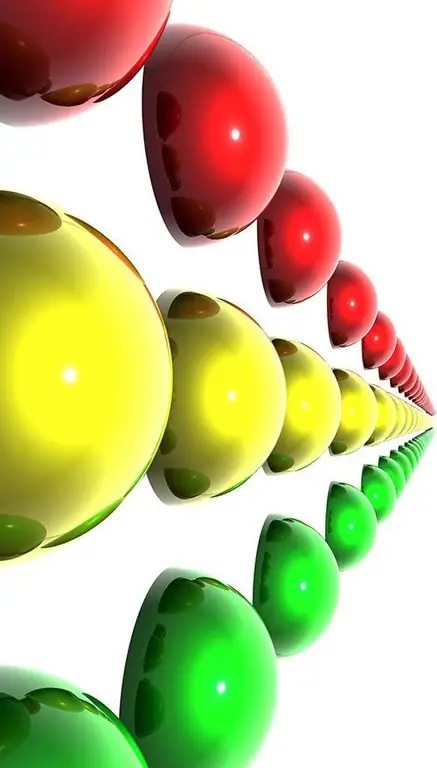
Necessario
un account di un utente membro del gruppo amministratori
Istruzioni
Passo 1
Nell'applicazione Gestione computer, attivare lo snap-in Servizi. Avvia la gestione del computer. Fare clic sul pulsante "Start" sulla barra delle applicazioni. Seleziona "Impostazioni" dal menu che appare. Quindi selezionare "Pannello di controllo". Nella finestra Pannello di controllo, evidenziare il collegamento "Amministrazione". Fare doppio clic su di esso. Nella finestra che appare, fai doppio clic sul collegamento "Gestione computer".
Nella struttura dei componenti situata sul lato sinistro della finestra principale dell'applicazione avviata, espandere la voce "Servizi e applicazioni". Fare clic sull'elemento "Servizi". Lo snap-in corrispondente verrà attivato e la sua interfaccia verrà visualizzata sul lato destro della finestra.
Passo 2
Scorri verso il basso l'elenco dei servizi dall'alto verso il basso e trova un elemento denominato "Servizio di messaggistica". Per una ricerca più comoda, puoi ordinare l'elenco in base al valore della colonna "Nome" facendo clic sulla sezione corrispondente dell'intestazione. Evidenzia l'elemento trovato.
Passaggio 3
Visualizza la finestra di dialogo per la configurazione dei parametri di avvio e il controllo del servizio. Per fare ciò, seleziona la voce "Proprietà" dal menu disponibile quando fai clic con il pulsante destro del mouse sull'elemento selezionato nell'elenco.
Passaggio 4
Imposta i parametri di avvio per il servizio. Espandi l'elenco a discesa "Tipo di avvio" e seleziona l'elemento appropriato al suo interno. Seleziona "Auto" se hai bisogno di avere un servizio di messaggistica costantemente in esecuzione sul tuo computer (si avvierà all'avvio del sistema operativo). Rendi l'elemento corrente "Manuale" se avvii il servizio da solo. Fare clic sul pulsante "Applica". Il pulsante "Avvia" diventerà quindi attivo.
Passaggio 5
Abilita Invio netto. Fare clic sul pulsante "Avvia". Viene visualizzata una finestra di dialogo che mostra lo stato di avanzamento dell'avvio del servizio di messaggistica. Attendi il completamento del processo di avvio. Se non sono presenti errori, fare clic su OK.






